- 1FreeBSD入门④_freebsd 内核初始化
- 2el-table固定某一行在顶部_el-table固定行
- 3linux环境下查看C/C++程序的堆栈信息_查看c++运行 栈空间使用 linux
- 4android系统应用开发_鸿蒙系统应用开发之环境配置
- 5elementUI的el-table横向展示_elementui横向表格
- 6深入探索 Android 网络优化(三、网络优化篇)下_android第一次请求网络速度好慢
- 7软件测试通过及BUG分级标准_针对测试过程中产生严重bug和多次被激活的bug的情况考核开发人如何制定考核
- 8对红黑树的认识总结_谈谈你对红黑树的认识
- 9HarmonyOS应用开发学习笔记 包名、icon图标,应用名修改 UIAbility组件介绍、UIAbility启动模式、UIAbility组件基本用法_harmonyos应用内不显示包名
- 10【VMware】【解决】vmnet0不见、无法安装服务“VMware Authorization Service” 请确保你有足够的权限安装系统服务、虚拟机ping不通主机_无法安装服务vmware authorization 请
上位机与S7-1200PLC之间无线以太网通讯
赞
踩
组态王与S7-1200PLC之间想要搭建 Profinet无线以太网通信,需要用到以下设备:
● 西门子PLC型号:S7-1200 × 2台
● 上位机:组态王6.55 × 1台
● 无线通讯终端:DTD418MB × 3块
● 主从关系:1主2从
● 通讯接口:RJ45接口
● 供电:12-24VDC
通讯搭建时,用户无需更改网络参数和原有程序,也不必了解协议细节,通过欧美系PLC无线通讯终端DTD418MB,即可直接替换组态王与PLC之间有线以太网通讯,且稳定方便的实现PLC无线以太网通讯。
无线网络图 ▼

接线方式:
1、上位机与DTD418MB接线:
用一根通讯线,一端接入DTD418MB的RJ45接口,另一端接入上位机的RJ45接口。

2、PLC与DTD418MB接线:
用一根通讯线,一端接入DTD418MB的RJ45接口,另一端接入S7-1200的RJ45接口。

配置组态王TCP驱动文件:
1.打开相关文件夹
2.搜索kvS7200.ini文件,以记事本的方式打开
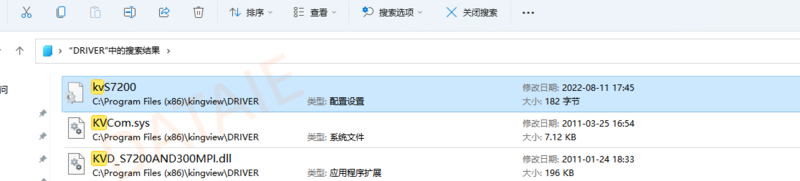
3.修改如下
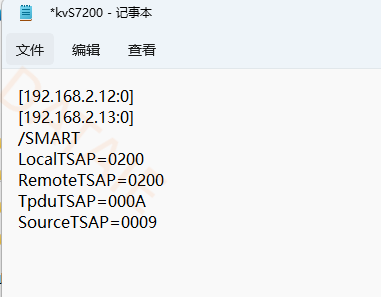
其中的“192.168.2.12”是cpu的ip地址。如果有多台,应列出它们的ip地址。“0”。
组态王配置:
1. 创建一个工程,输入名称,点击“是”
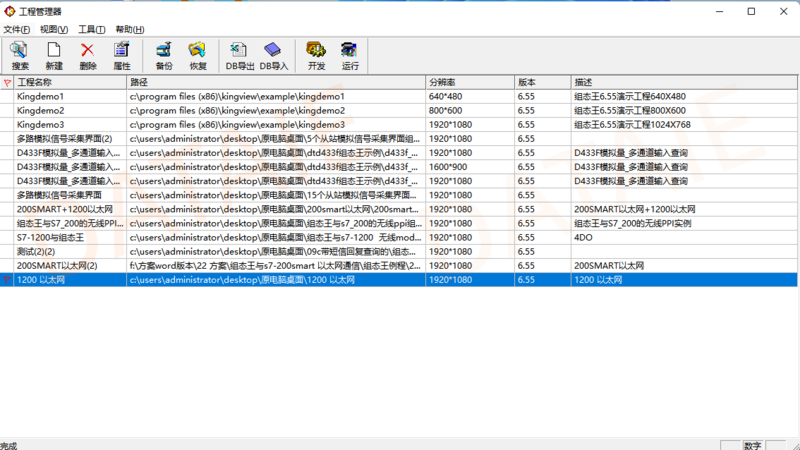
2.点击设备选择S7—1200TCP驱动

3.输入逻辑名称
4.选择任意串口或者默认
5.设置1200 PLC IP地址
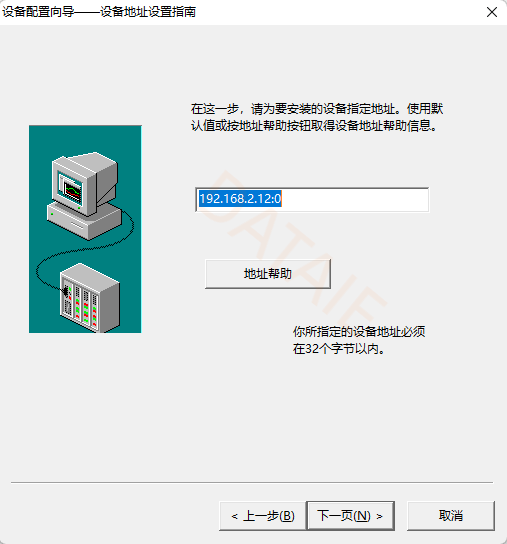
6.默认参数
设置组态王画面:
1. 数据词典—定义变量
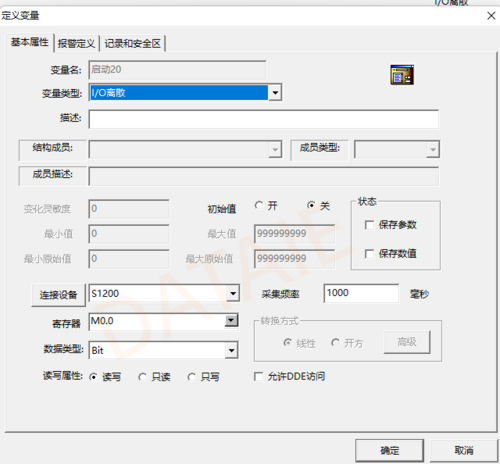
2.画面—创建一个新画面
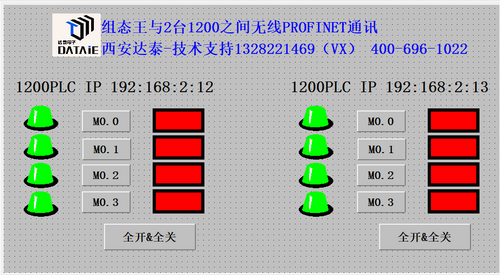
3.关联变量

PLC程序的下载:
1、地址配置
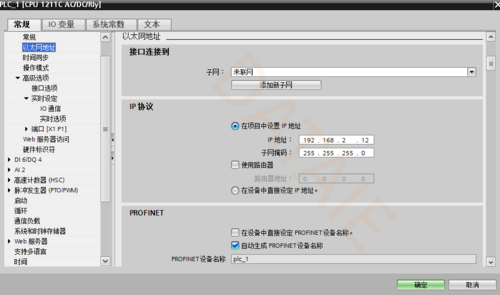
2、连接机制
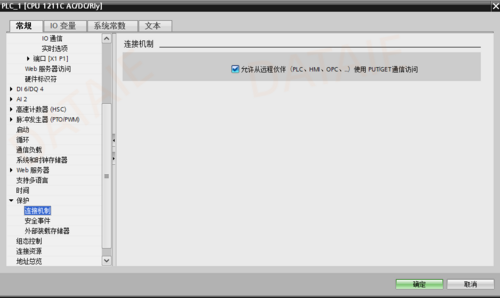
3、简单程序编写(源代码中已编写好)
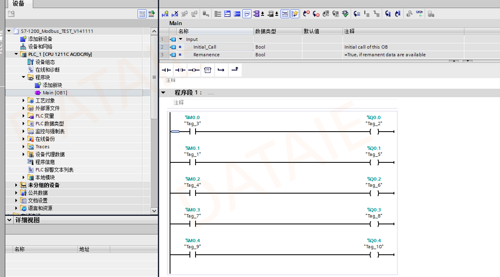
用M点驱动响应的Q点输出。
4、程序下载
2台PLC的IP分别设置192.168.2.12和192.168.2.13。
将程序下载到PLC。
测试方法:
1、用组态王的M点按钮控制PLC对应的Q点,同时在组态王上监测Q点输出。
2、给PLC的I点输入信号,看组态王是否有监测到相应点的信号。



